Примените утилиту tracert для трассировки любого узла во внутренней сети аналогично утилите ping, как это видно в следующем окне
ПРАКТИЧЕСКИЕ ЗАНЯТИЯ
ПРАКТИЧЕСКАЯ работа а № 1. КЛАССИФИКАЦИЯ СЕТЕЙ. МОДЕЛЬ СЕТЕВОГО ВЗАИМОДЕЙСТВИЯ. ОДНОРАНГОВАЯ СЕТЬ WINDOWS. 1
ПРАКТИЧЕСКАЯ РАБОТА № 2. ОРГАНИЗАЦИЯ INTERNET. ИНТЕРФЕЙС Internet Explorer. 2
ПРАКТИЧЕСКАЯ РАБОТА № 3. 4
Особенности использования электронной почты.. 4
ПРАКТИЧЕСКАЯ работа а № 1. КЛАССИФИКАЦИЯ СЕТЕЙ. МОДЕЛЬ СЕТЕВОГО ВЗАИМОДЕЙСТВИЯ. ОДНОРАНГОВАЯ СЕТЬ WINDOWS.
1. Определить рабочую группу и сетевое Имя компьютера для своего компьютера . Указать количество рабочих групп в сети.
В окне также видно название рабочей группы, куда входит компьютер. Имя компьютера и членство в группе можно изменить, если у Вас есть права администратора, в этом случае доступна кнопка идентификация.
Для определения количества рабочих групп в сети следует открыть объект сетевое окружение с рабочего стола или в проводнике.
2. Создать на диске D: папку с именем NET, в этой папке создать папки Имя компьютера_1, Имя копьютера_2. Папка Имя компьютера_1 должна иметь имя Вашего компьютера, например 1D410010, а вторая папка должна иметь имя любого компьютера из вашей аудитории.Эти объекты создаются для назначения доступа к сетевым ресурсам и проверки их действия.
3. Открыть папку Имя компьютера_1 для полного доступа всех пользователей сети. Для этого, указывая на папку мышью, в контекстном меню выбрать ”Общий доступ и безопасность”. В появившемся окне выбрать “открыть общий доступ к этой папке”, ”Разрешения” и в открывшемся окне установить ”Полный доступ”.
4. Открыть папку Имя компьютера_2 для доступа всех пользователей чтение. Действия аналогичны п.3, только устанавливаем доступ ”Чтение”.
5. Подключить папку Имя компьютера_1 с любого компьютера группы как сетевой диск. В сетевом окружении находим нужную папку, в контекстном меню выбираем опцию подключить сетевой диск, назначаем для диска из предлагаемого списка букву, выбираем готово.
ПРАКТИЧЕСКАЯ РАБОТА № 2.
ОРГАНИЗАЦИЯ INTERNET. ИНТЕРФЕЙС Internet Explorer.
1.Загрузите с рабочего стола Windows приложение Internet Explorer.
По умолчанию на экран загружается начальная страница.
2.Посмотрите назначение пунктов меню, стандартной панели инструментов, адресной панели. Как убрать или вывести ту или другую панель? Как можно уменьшить время открытия страницы?
Как переопределить начальную страницу(сервис-свойства обозревателя-общие-домашняя страница)?
3.Посмотрите настройки подключения к Internet через ПРОКСИ-СЕРВЕР. (Сервис-Свойства обозревателя-Подключение-Настройка сети).Появится окно:

Здесь указан адрес прокси-сервера и порт. Перечислите основные функции прокси-сервера.
4. Объясните функционирование диагностических утилит PING и TRACERT.
Примените утилиту Ping для диагностирования любого узла из внутренней сети. Для ввода утилиты применить следующие опции:
Пуск-Выполнить-cmd. В появившемся окне ввести, например:
ping www.sseu.ru.Если узел работоспособен, он отправит Вам сообщение из нескольких стандартных пакетов.
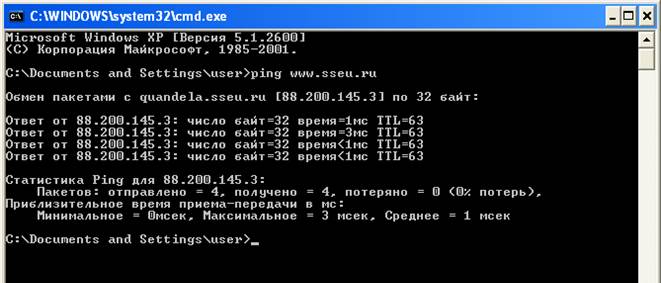
Примените утилиту tracert для трассировки любого узла во внутренней сети аналогично утилите ping, как это видно в следующем окне.

6.Воспользуйтесь утилитой ipconfigдля просмотра конфигурации сети на Вашем компьютере. Выбрать Пуск-Выполнить-cmd-ipconfig. Вид экрана:

Параметр /all выдаёт полную конфигурацию сети. Здесь отображены адреса Вашего компьютера и параметры всех важнейших служб IP – сети.
7.Посмотрите средства настройки подключения компьютера к сети Internet через локальную сеть. Выбираем сетевое окружение-свойства-подключение по локальной сети - свойства. В окне свойств выбираем протокол Интернета (TCP/IP), переходим о диалог(это окно доступно только пользователю с правами администратора), где вводится IP-адрес, маска подсети, предпочтительный DNS.

ПРАКТИЧЕСКАЯ РАБОТА № 3.
Особенности использования электронной почты
1. Запустите почтовую программу Outlook Express. Проверьте и запишите настройки почтового ящика на вашем компьютере:
· Имя учётной записи;
· Адрес электронной почты;
· Имя серверов для входящей и исходящей почты.
2. Просмотрите список контактов Вашей адресной книги – сюда могут быть включены только абоненты внутренней почты ecit.mail.
3. Установите следующие параметры интерфейса вашей почтовой программы:
при запуске сразу открывать папку "ВХОДЯЩИЕ";
проверять новые сообщения каждые 10 минут;
запрашивать уведомления о прочтении всех отправляемых сообщений;
всегда отправлять уведомления о прочтении;
очищать папку "Удалённые" перед выходом;
подписывать все отправляемые Вами сообщения (предварительно создайте автоподпись для отправляемых вами писем).
4. Отправьте 1-2 письма Вашим абонентам (а копию отправьте себе!) и получите от них ответы.
Ваше письмо может быть очень небольшим, но должно быть вполне разумным!
Проанализируйте, правильно ли работают установленные вами режимы? Как ускорить передачу и доставку сообщений для вашего компьютера?
5. В своё новое письмо вставьте небольшой текстовый файл двумя способами: как вложение и как содержимое буфера обмена. Отправьте его Вашему абоненту, установив для сообщения высокую важность.
6. Создайте в папке "ВХОДЯЩИЕ" новую личную папку под своим именем и переместите в нее все полученные Вами письма. Произведите сортировку списка отправленных с Вашего почтового ящика писем по теме, а затем по адресам отправки сообщений.
7. Изучите вкладку "БЕЗОПАСНОСТЬ” в меню СЕРВИС / ПАРАМЕТРЫ / БЕЗОПАСНОСТЬ. Опишите, какими средствами обеспечения безопасности информации располагает программа Outlook Express.
8. Установите в программе Outlook Express правило (или несколько правил) для приёма входящих сообщений (СЕРВИС/ПРАВИЛА ДЛЯ СООБЩЕНИЙ/ПОЧТА/СОЗДАТЬ ПРАВИЛО ДЛЯ ПОЧТЫ) таким образом, чтобы входящие сообщения, содержащие в поле "Тема" или в тексте сообщения нежелательные слова или предложения (это, предположительно, спам!), попадали в специальную, созданную Вами папку. Папка может называться - "ДЛЯ СПАМА", а нежелательными словами (или предложениями) могут быть: "реклама", "продажа квартир", "дёшево", "семинар" и т.п.
Попросите Ваших корреспондентов отправить Вам несколько писем, содержащих зарезервированные Вами нежелательные слова. Оцените работу созданного Вами клиентского фильтра Outlook Express.
9. В отчёте поместите окно Outlook Express c развёрнутой вашей личной папкой, папкой "ДЛЯ СПАМА", окно с текстом одного из отправленных вами писем. Ответьте на вопросы, предложенные в тексте работы и на контрольные вопросы.